Корреляция пластов
![]()
Кроме применения опций проверки, вы можете использовать корреляцию пластов, чтобы работать с областями, вызывающими сомнения. Вы можете применить фильтр и к скважинам (базе данных скважин), и к пластам (Файла интервалов), которые отображаются на экране.
Функция считывает данные по Файлу интервалов, один раз из каждого пункта в наборе цветов, получая соответствующие точки верха и забоя каждой скважины. Если цвету скважины подходит более одного интервала, функция получит верхнюю точку самого неглубокого интервала, а точка забоя будет из совпадающего самого глубокого интервала. Для каждого пункта в наборе цветов верхняя и нижняя часть каждого интервала соединяются для создания диаграммы разреза, которая будет представлять мощность пласта.
Данные ввода
Настройте следующие параметры в во вкладке Данные ввода в диалоговом окне Корреляция пластов:
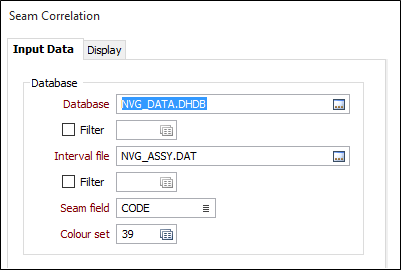
База данных скважин
Введите название базы данных скважин, либо дважды щелкните мышью, чтобы выбрать название из списка баз данных скважин в текущем проекте. Как вариант, щелкните правой кнопкой мыши и нажмите на опцию Выбрать из всплывающего меню. Кроме этого, у вас имеется возможность Редактировать свойства существующей базы данных или создать новую базу данных.
Выберите опцию Фильтр, если вы намерены применить фильтр к базе данных. Введите номер фильтра. Дважды щелкните мышью (или нажмите F3), чтобы посмотреть список существующих фильтров. Щелкните правой кнопкой мыши (или нажмите F4), чтобы открыть диалоговое окно, в котором вы сможете создать новый фильтр.
Вы можете использовать фильтр базы данных скважин, чтобы определить порядок, в котором будет создана сеть. Например, если фильтр стоит на поле HOLE, а оператор представляет собой "=", порядок скважин в пределах действия фильтра будет являться порядком скважин вдоль сети.
Файл интервалов
Дважды щелкните мышью (или нажмите F3), чтобы выбрать Файл интервалов, который будет использоваться в качестве вводного файла для процесса. You can also click the Pick from Vizex button to collapse the form and interactively select a layer containing the file to be inserted and return to the form.
Поле пласта
Двойным нажатием (F3) выберете имя поля, которое содержит значения, использующиеся для определения каждого пласта.
Набор цветов
Дважды щелкните левой кнопкой мыши (F3), чтобы выбрать Набор цветов. Щелкните правой кнопкой мыши (или нажмите F4), чтобы редактировать набор цветов. Набор цветов используется с Полем пластов. Каждое значение в наборе цветов является слоем в диаграмме корреляции.
Линии корреляции:
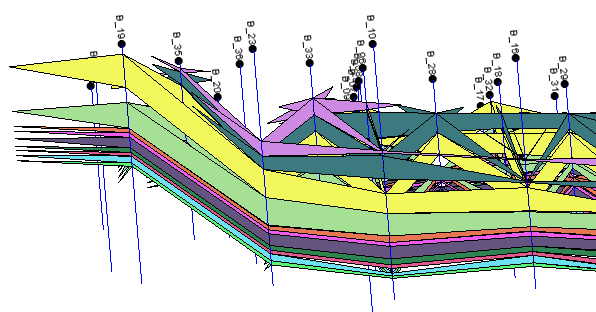
Поверхности:
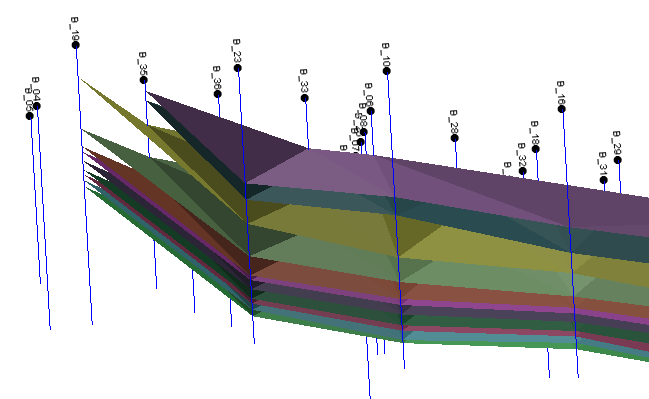
Формы
Нажмите на кнопку Формы, чтобы выбрать и открыть сохраненный набор форм или, если набор форм был загружен, сохранить текущий набор форм.
По умолчанию кнопка Формы является недоступной для загруженных слоев Визекса (т.е. при открытии набора форм свойства слоя задаются в панели Просмотр слоев Визекса). In Vizex, the Forms button is only available for new forms opened via the Home tab or вкладка Визекс в группе Слой (or by double-clicking on a form type node in the Vizex Layer Types pane).
Сохранить и Сохранить как
Нажмите на кнопку Сохранить, чтобы сохранить изменения, которые вы внесли в набор форм. Нажмите на кнопку Сохранить как, чтобы сохранить внесенные вами изменения в виде нового набора форм. Опция "Сохранить как" по умолчанию назначит вашему набору форм первый доступный номер набора форм.
Сброс
Нажмите кнопку Сброс, чтобы очистить форму от всех значений и вернуть форму в состояние по умолчанию.
Сбросить вкладку
Для форм с вкладками выберите Сбросить вкладку, чтобы очистить активную вкладку от всех значений и сбросить вкладку до состояния по умолчанию, не внося никаких изменений в другие вкладки в диалоговом окне.
Повторить и Отменить (Вернуть)
Нажмите на опцию Отменить (CTRL + Z), чтобы отменить недавние изменения, внесённые в форму. После действия "Отменить", выберите опцию Повторить (CTRL + Y), чтобы восстановить последние изменения, которые были отменены.
Свернуть
Сверните форму, чтобы предварительно просмотреть результаты работы в Визексе или поработать с вводными значениями из Визекса, окна Свойства, Редактора файлов или Редактора чертежа.